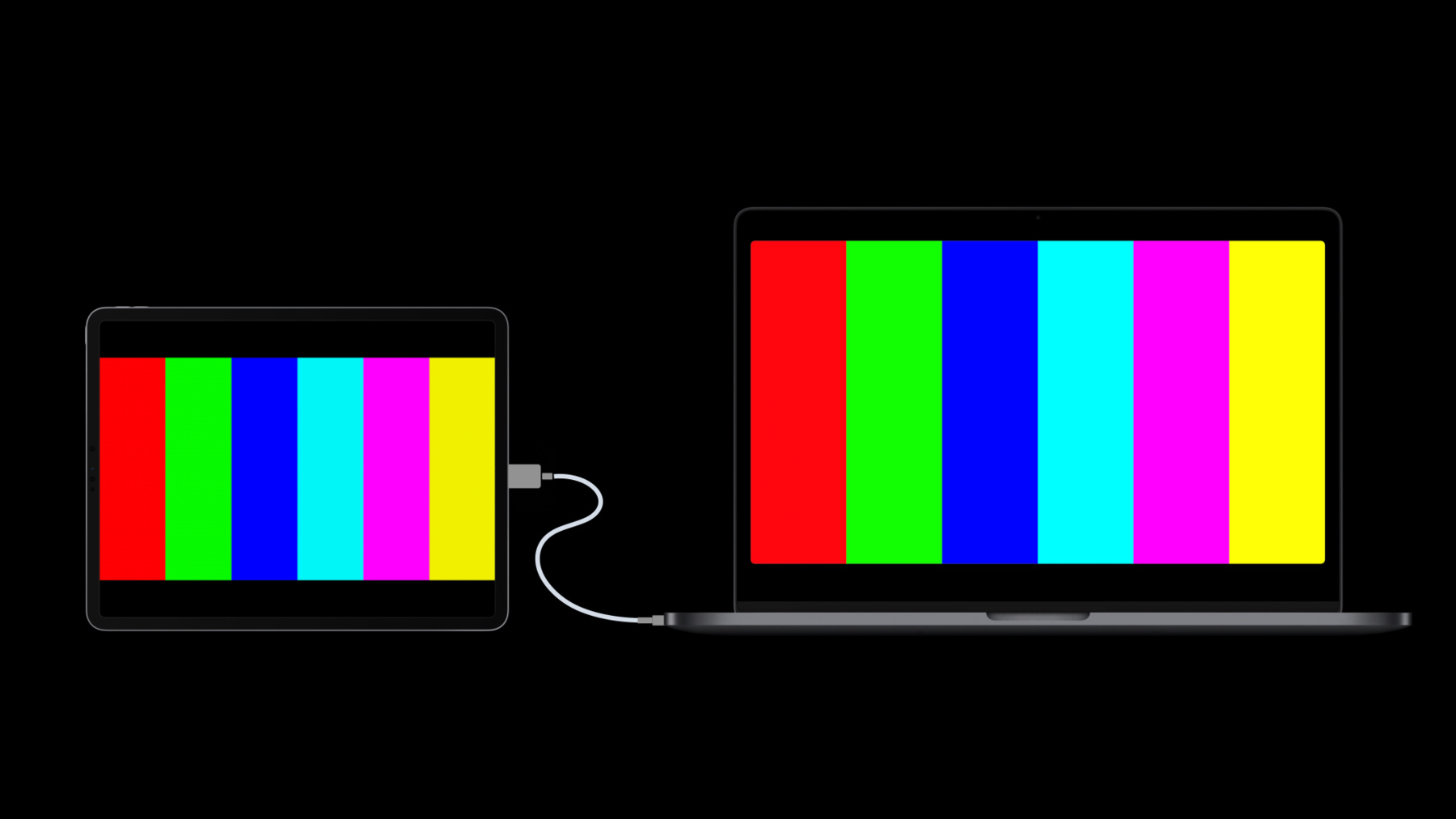
-
참조 모드 알아보기
Liquid Retina XDR 디스플레이가 탑재된 iPad Pro 12.9에서 참조 모드를 사용하여 까다로운 프로급 작업 흐름에서 색상 요구 사항을 충족하는 방법을 알아보십시오. 참조 모드를 사용하여 색상을 정확하게 표현하고 검토 및 승인, 합성, 색 보정과 같은 작업 흐름에 일관된 이미지 표현을 제공하는 방법을 살펴봅니다. 또한 참조 모드와 함께 사용하는 API를 살펴보고, 해당 기능 및 지원되는 미디어 형식을 살펴보고, 참조 모드를 사용하여 Sidecar를 개선하는 방법에 대해 알아봅니다.
리소스
관련 비디오
WWDC22
WWDC21
WWDC20
-
비디오 검색…
안녕하세요, Apple Display and Color Technologies 팀의 Ben Bodner입니다 이 비디오에서는 iPad Pro의 새로운 참조 모드의 기능, 사용 사례 및 API에 대해 설명하겠습니다 참조 모드에 대한 이해를 돕기 위해 먼저 레퍼런스 디스플레이가 무엇인지 알아보겠습니다 대부분 디스플레이에서는 이미지의 색상, 대비 및 선명도를 의도적으로 조작합니다 예를 들어 TV에는 보통 각각 고유한 미적 형상을 목표로 하는 여러 가지 모드가 있으며 모바일 기기는 주변 조명에 적응하는 경우가 많습니다 대부분의 상황에 이러한 종류의 기능이 바람직할 수 있지만 일반적으로 디스플레이에서 디스플레이에서 이미지가 어떻게 렌더링 되는지 알고 싶어 하는 콘텐츠 제작자에게는 문제가 될 수 있습니다 이러한 이유로 레퍼런스 디스플레이에서는 미디어 형식의 사양에 맞추어 색상을 정확히 렌더링합니다 즉, 여러 대의 레퍼런스 디스플레이가 있다면 모두 동일한 콘텐츠를 일관되게 렌더링함을 의미합니다 이러한 일관성을 통해 콘텐츠 제작자는 자신의 콘텐츠를 적합한 조명 환경에서 볼 것이라고 가정하고 본인의 작업이 모든 디스플레이에서 동일하게 보일 것이라는 확신을 가지고 여러 디스플레이를 사용할 수 있습니다 이제 레퍼런스 디스플레이를 이해했으므로 iPad의 참조 모드에 대해 자세히 알아보겠습니다 먼저 참조 모드를 언제, 어떻게 사용하는지 알아보겠습니다 다음으로 지원되는 미디어 형식을 포함하여 참조 모드의 구체적인 기능에 관해 설명하겠습니다 마지막으로 참조 모드와 관련된 API에 관해 간략히 설명하도록 하겠습니다 참조 모드를 사용하는 것이 적절한 경우는 언제이고 활성화하려면 어떻게 해야 할까요? 참조 모드를 통해 다양한 콘텐츠의 생성 작업 흐름을 지원하거나 향상할 수 있습니다 이전에는 모바일 기기에서 불가능했던 레퍼런스 디스플레이를 필요로 하는 색상이 중요하게 여겨지는 작업도 추가로 지원하게 되었습니다 여기에는 등급이 지정된 콘텐츠의 검토 및 승인과 함께 색 보정이 포함됩니다 또한 모바일 비디오 편집 및 합성 앱에서 정확한 색상을 사용할 수 있어 일반적으로 레퍼런스 디스플레이를 이용할 수 없는 사용자의 경험을 개선합니다 마지막으로 참조 모드는 Metal 및 AVFoundation 기반의 색상 렌더링을 모두 지원하므로 이러한 작업 흐름을 제공하는 앱에서는 둘 중 하나를 사용할 수 있습니다 참조 모드는 일부 macOS 시스템에서 이미 사용 가능한 레퍼런스 디스플레이 프리셋과 유사하지만 중요한 차이점이 있습니다 macOS의 경우 각기 다른 형식에 맞는 참조 색상 렌더링을 제공하는 여러 프리셋 모드를 사용할 수 있습니다 iPad의 경우 참조 모드는 하나의 설정으로 켜거나 끄는 것만 가능합니다 즉, 설정을 변경할 필요 없이 여러 형식에 맞는 참조 색상 렌더링을 사용할 수 있습니다 이 모드는 사용자가 iPad 설정을 통해서만 접근할 수 있으며 앱에서 프로그래매틱한 방식으로 활성화하거나 비활성화할 수 없습니다 참조 모드는 iPad Pro 12.9 5세대에서 지원됩니다 참조 모드는 iPad에서 독립형 기기로 사용할 수 있지만, iPad를 macOS 기기의 보조 모니터로 사용하는 기능인 Sidecar에도 새로운 기능을 제공합니다 이전에는 Sidecar에서 EDR이 지원되지 않았습니다 하지만 이제 Sidecar 디스플레이로 사용되는 iPad에서 참조 모드를 활성화하면 지원되는 형식에 맞는 참조 색상 렌더링을 활성화하는 것 외에도 EDR을 지원합니다 이 새로운 기능을 사용하려면 Sidecar 디스플레이의 호스트로 macOS Ventura가 설치된 Apple Silicon 기반 Mac도 필요합니다 참조 모드를 활성화하면 설정 메뉴에서 몇 개의 다른 항목이 조작됩니다 일관된 색상 렌더링을 달성하기 위해 밝기 슬라이더가 잠기고 동적 디스플레이 기능이 꺼집니다 자동 밝기 기능과 함께 True Tone과 Night Shift 기능이 비활성화되고 잠기는 것도 여기에 포함됩니다 참조 모드를 활성화하는 상황과 방법을 설명했으므로 이제 참조 모드의 구체적인 기능과 더불어 참조 색상을 실행한다는 것이 어떤 의미인지 자세히 살펴보겠습니다 앞서 언급한 macOS 프리셋과 마찬가지로 참조 모드에서는 색상 관리를 사용하여 다양한 미디어 형식을 지원합니다 이렇게 하면 각 형식의 사양에 따라 색상이 정확하게 렌더링됩니다 물론 색상을 렌더링하는 방법을 결정하려면 미디어가 어떤 형식인지 태그를 지정해야 합니다 참조 색상 관리가 유효하려면 형식의 표준에 지정된 참조 환경에서만 디스플레이를 볼 수 있어야 합니다 참조 모드에서 지원하는 비디오 형식은 어두운 환경이 필요한 반면 그래픽은 밝은 실내 환경에서 볼 수 있어야 합니다 참조 모드는 어떤 종류의 색상 관리를 사용할까요? 모든 형식의 색상이 유사한 사양으로 관리됩니다 여기에는 D65 화이트 포인트와 SDR 미디어의 경우 100 니트 또는 HDR 미디어의 경우 1000 니트의 피크 휘도가 포함됩니다 HDR 포맷의 경우 톤 매핑이 비활성화되어 디스플레이가 형식의 전송 기능을 정확하게 추적합니다 색상은 1000 니트를 넘지 않고 iPad의 기본 색영역인 P3 색영역 내에 있는 한 올바르게 표시됩니다 색영역을 벗어나거나 1000 니트보다 밝은 색상은 톤 매핑 없이 잘립니다 이렇게 잘림으로 인한 결과는 형식에 따라 다를 수 있습니다 참조 모드에서 지원하는 형식 목록과 각각에 대한 해당 macOS 레퍼런스 디스플레이 프리셋은 화면과 같습니다 iPad의 경우 참조 모드에서 색상 태깅을 기반으로 적절한 색상 관리를 결정하므로 프리셋 간에 전환할 필요가 없습니다 태깅의 한 예는 이 표에 포함된 ITU H.273 코드 포인트로 QuickTime의 NCLC 색상 태그로 알 수도 있습니다 그러나 다른 형태의 태깅도 사용할 수 있습니다 앱에서 이 목록에 없는 형식을 사용하더라도 걱정하지 마세요 참조 모드 스틸 색상에서는 지원되지 않는 포맷을 관리합니다 기본 디스플레이 모드와 비슷한 방식으로 렌더링됩니다 표의 일부 행에 여러 형식이 포함되어 있는 것을 알 수 있습니다 이는 동일한 행에 나열된 형식은 레퍼런스 디스플레이에서 렌더링 결과가 동일해야 하기 때문입니다 예를 들어 HDR10 및 BT.2100 PQ는 모두 코드 포인트 9-16-9에 설명된 대로 BT 2020 원색 PQ 전달 함수 및 BT 2020 YCC 매트릭스를 사용합니다 그러나 HDR10에는 톤 매핑을 알리는 데 사용할 수 있는 HDR 메타데이터도 포함되어 있습니다 iPad의 기본 디스플레이 모드에서는 포맷에 따라 동일한 콘텐츠가 다르게 표현될 수 있습니다 그러나 참조 모드는 톤 매핑되지 않으므로 HDR 메타데이터는 무시되고 두 포맷 모두 동일하게 렌더링됩니다 일반적으로 레퍼런스 디스플레이는 색상 정확도를 보장하기 위해 광학 측정 장치로 보정됩니다 macOS 프리셋과 마찬가지로 참조 모드에는 단일 지점에서 화이트 포인트 색도와 휘도를 보정할 수 있는 미세 조정된 보정 기능이 포함되어 있습니다 이 색상 조정은 디스플레이 노화 및 측정 장치 간의 차이를 고려하여 iPad의 화이트 포인트와 최대 휘도가 동일한 기기로 보정된 다른 디스플레이와 일치하도록 하기 위한 것입니다 이상으로 색상 렌더링에서 참조 모드 기능의 세부 사항을 마무리합니다 다음으로 참조 모드와 관련된 UIScreen API를 살펴보겠습니다 그러나 그 전에 EDR이 무엇인지 간단히 설명하겠습니다 EDR은 Extended Dynamic Range의 약자로 Apple의 HDR 기술입니다 여기에는 렌더링 기술과 픽셀 표현이 모두 포함됩니다 EDR 픽셀에서는 SDR 및 HDR 콘텐츠를 모두 나타낼 수 있습니다 EDR의 중요한 구성요소는 HDR 피크 휘도를 SDR 피크 휘도로 나눈 헤드룸입니다 참조 모드에서 HDR 피크는 항상 1000 니트이고 SDR 피크는 항상 100 니트입니다 즉, EDR 헤드룸이 항상 10배입니다 EDR에서는 0에서 1까지의 값으로 표현되는 SDR 픽셀이 항상 렌더링되도록 합니다 1에서 EDR 헤드룸 사이의 모든 값은 톤 매핑 없이 올바르게 렌더링되는 반면 EDR 헤드룸보다 밝은 값은 잘립니다 그러나 콘텐츠를 EDR로 렌더링하는 것을 정당화할 만큼 헤드룸이 충분히 높지 않아서 대신 SDR 경로를 구현하려고 할 수 있을 것입니다 또한 자신의 톤 매핑을 적용하여 사용 가능한 EDR 헤드룸을 사용하려는 경우도 있을 것입니다 두 경우 모두 UIScreen에는 앱에서 렌더링 결정을 내리는 데 사용할 수 있는 새로운 쿼리 속성과 알림이 있습니다 더 구체적으로 말하면 UIScreen을 사용하여 참조 모드 상태의 변경 사항에 대한 알림을 등록한 다음 해당 상태의 변경 사항을 쿼리할 수 있습니다 UIScreen을 사용하여 기기의 현재 및 잠재적 EDR 헤드룸 속성을 쿼리할 수도 있습니다 이에 대해서는 잠시 후에 더 살펴보겠습니다 디스플레이 모드 상태를 변경하려면 UIScreen.referenceDisplayMode StatusDidChangeNotification 용으로 등록합니다 쿼리 목적의 경우 이 알림을 사용하여 새 상태와 새 잠재적인 EDR 헤드룸을 받을 수 있습니다 두 가지 모두 앱의 렌더링 결정에 영향을 줄 수 있습니다 예를 들어 참조 모드가 비활성화된 경우 앱에서 EDR 헤드룸을 기반으로 자체 톤 매핑을 적용하고 참조 모드가 활성화된 경우 톤 매핑을 적용하지 않으려고 할 수 있습니다 디스플레이 모드 상태 변경 알림을 받으면 UIScreen의 레퍼런스 디스플레이 모드 상태 속성을 사용하여 현재 상태를 받을 수 있습니다 이는 다음 네 가지 유형 중 하나가 됩니다 StatusEnabled가 반환되면 참조 모드가 활성화되고 예상대로 렌더링됩니다 StatusLimited가 반환되면 참조 모드가 활성화되지만 EDR 헤드룸이 10배 미만으로 제한되어 일시적으로 참조 응답을 렌더링할 수 없습니다 이 상태가 발생하면 UI 알림에서도 참조 렌더링이 손상되었음을 사용자에게 알립니다 StatusNotEnabled가 반환되면 이 기기에서 참조 모드가 지원되지만 사용자가 활성화하지 않은 것입니다 마지막으로 StatusNotSupported가 반환되면 이 기기에서 참조 모드가 지원되지 않는 것입니다 다음으로 UIScreen 알림을 활용하는 방법을 알아보기 위해 몇 가지 Swift 코드를 살펴보겠습니다 NotificationCenter에서 기본 알림 대상체를 가져오는 것으로 시작하겠습니다 그런 다음 기본 알림 대상체에 알림 관찰자를 추가하겠습니다 이 예에서 screenChangedEvent 선택기는 수신자가 관찰자에게 알림이 게시되었음을 알리기 위해 보내는 메시지를 결정합니다 관찰자에게 전달하기 위해 등록하는 알림의 이름은 UIScreen.referenceDisplayMode StatusDidChangeNotification입니다 이제 상태가 변경될 때마다 screenChangedEvent 함수가 호출됩니다 screenChangedEvent의 구현 예시에서는 먼저 windowScene에서 UIScreen을 받습니다 그런 다음 UIScreen에서 새로운 referenceDisplayModeStatus 속성을 받을 수 있습니다 새로운 잠재적 EDR 헤드룸 값을 얻은 후 응용 프로그램의 렌더링 경로에서 사용할 수도 있습니다 이렇게 참조 모드 상태 변경 알림을 알아보았으니 EDR 헤드룸으로 넘어가겠습니다 앞서 현재와 잠재적이라는 두 가지 유형의 EDR 헤드룸을 언급했습니다 이러한 속성은 EDR로 작업하는 모든 개발자와 관련이 있으며 참조 모드에 국한되지 않습니다 잠재적 헤드룸은 디스플레이의 가능한 최대 헤드룸을 반환합니다 예를 들어 잠재적 헤드룸이 1.0 또는 다른 임곗값을 초과하지 않는 경우 앱에서 SDR 렌더링 경로를 사용하기로 결정할 수 있습니다 현재 헤드룸은 동적이며 다양한 이유로 잠재적인 헤드룸보다 작을 수 있습니다 콘텐츠가 현재 헤드룸을 초과하여 잘리지 않도록 앱에서 톤 매핑을 적용하도록 선택할 수 있습니다 간단한 예를살펴보겠습니다 앞서 보여드린 예에서와 같이 windowScene에서 UIScreen을 받는 것부터 시작하겠습니다 여기에서 잠재적 EDR 헤드룸 속성을 받을 수 있습니다 그런 다음 잠재적인 EDR 헤드룸 값을 임곗값과 비교하고 SDR 렌더링 경로 또는 이미지 처리 경로를 구현할 것인지 결정할 수 있습니다 이 코드는 UIScreen의 현재 EDR 헤드룸 속성을 사용하는 방법의 예입니다 draw 호출에서는 다시 windowScene에서 UIScreen을 받은 다음 UIScreen 속성 currentEDRHadroom을 받을 수 있습니다 이 값을 사용하여 잘림을 방지하고 앱에 적용할 적절한 톤 맵을 결정할 수 있습니다 UIScreen API를 설명하고 몇 가지 코드 스니펫을 검토하고 나니 이제 이 비디오를 마무리할 시간이 되었습니다 지금까지 iPad에서 언제, 어떻게 참조 모드를 활성화하는지 알아보았습니다 참조 색상 렌더링과 참조 모드에서 지원하는 미디어 형식을 포함하여 참조 모드의 구체적인 기능을 살펴보았고 마지막으로 UIScreen 참조 모드 알림과 EDR 헤드룸 쿼리를 위한 새로운 속성에 대해 알아보았습니다 Apple 플랫폼의 EDR 및 색상 기술에 대해 자세히 알아보려면 최근 WWDC 중에서 관련 주제에 대한 비디오 목록을 참고하세요 올해 제작된 'iOS의 EDR 살펴보기' 비디오는 참조 모드 지원 여부와 관계없이 iPad에서 EDR를 사용하여 작업한다면 관련성이 크므로 꼭 참고하세요 이것으로 모든 설명을 마치겠습니다 앱에서 참조 모드와 관련 API를 활용해 보시기 바랍니다 시청해 주셔서 감사합니다
-